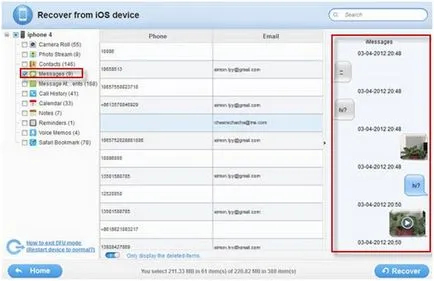Метод 4 SMS синхронизация за различни цели
По този начин, за да се предотвратят подобни трагични събития, е необходимо да се синхронизира всичките ви данни, така че тя да бъде безопасна и непокътнати като резерва. В тази статия, ние ще обсъдим по-подробно как можете да синхронизирате текстови съобщения с различни цели и по различни начини.
Синхронизиране на текстови съобщения до компютър за архивиране
Има много приложения, които са налични на пазара, които ще ви помогнат да създадете резервно копие на всичките си лични съобщения на вашия компютър за безопасно съхранение. Но най-ефективните сред всички тях Wondershare TunesGo. Този невероятен софтуер е на разположение за двете Mac и Windows. Това ви позволява да създадете резервно копие на всички текстови съобщения, мултимедийни съобщения, iMessages с прикачени файлове и т.н. към компютъра, както и че твърде с помощта на само на един клик. Можете също така се предлага възможност за възстановяване на вашия iPhone или Android устройство, когато пожелаете.
Стъпки в IOS и Android устройства случаи са повече или по-малко едни и същи, и както е отбелязано по-долу.

Трябва да имате мобилен мениджър - на едно гише решение за управление, споделяне и архивиране на файлове на IOS и Android устройства и двете
Стъпка 1: Първо, свържете iPhone или Android устройство към компютър с помощта на USB кабела е подходящо. Сега тече TunesGo на вашия Mac или Windows PC. Устройството ви трябва незабавно да бъде открит TunesGo и трябва да се покаже на екрана, както е показано по-долу.
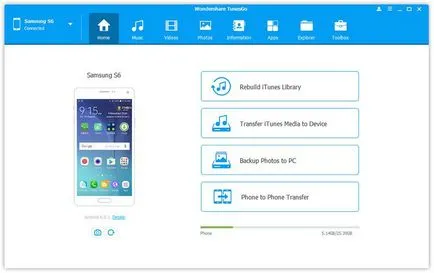
Стъпка 2: Изберете раздела SMS за информация, щракнете върху левия панел. Всички съобщения ще бъдат показани в дясно. Забележка SMS потоци, отбележете, който искате да запишете, и след това щракнете върху Export. Можете да получите две възможности: износ в HTML формат или за износ към CSV.
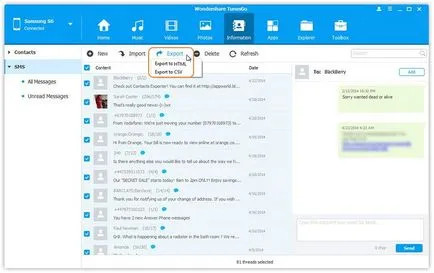
Стъпка 3: Изберете формата на резервната, а след това щракнете върху бутона Save, за да започне процеса и какво е то. Вие ще трябва да дам малко време за процеса на архивиране над, така че просто седнете, отпуснете се и оставете TunesGo свършат работата автоматично.
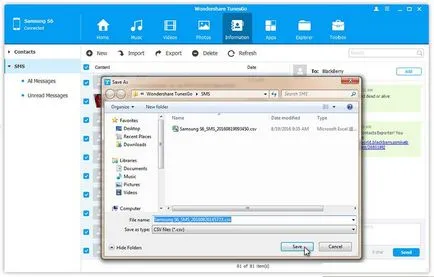
Sync Android текстови съобщения с Exchange
За да синхронизирате вашите незабавни съобщения (SMS) на вашата електронна поща в Microsoft Exchange акаунт, следвайте лесните стъпки по-долу.
Стъпка 1: От началния екран на вашия Android устройство, натиснете менюто и след това отидете в настройките.
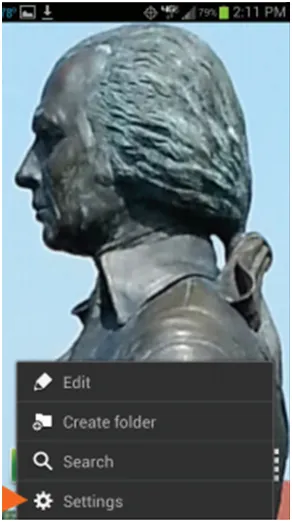
Стъпка 2: Сега изберете "Профили и настройки» на настройките на дисплея.
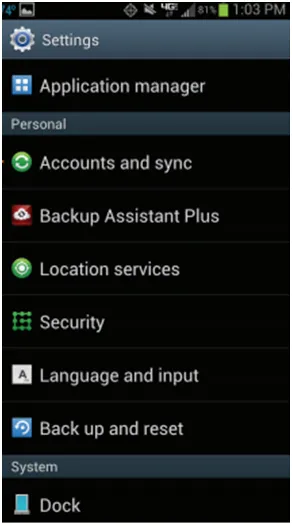
Стъпка 3: кликнете опцията за добавяне на сметка на следващия екран.
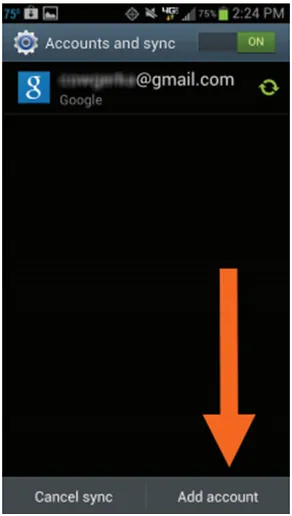
Стъпка 4: След като на следващия екран ще се появи с възможности за избор, изберете Microsoft Exchange ActiveSync.
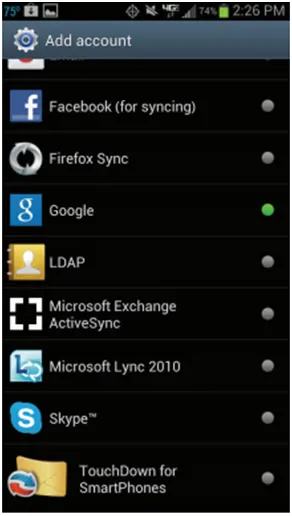
Стъпка 5: Следващият екран ще искате да въведете цялата информация, която е необходима за конкретна сметка, след като сте готови, просто кликнете Next.
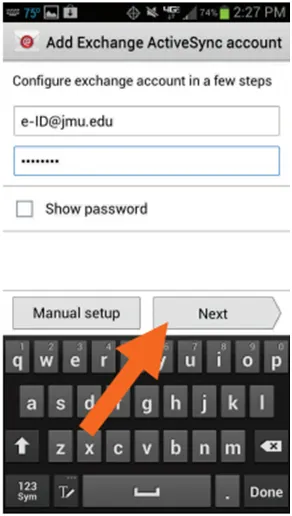
Стъпка 6: На следващия екран, уверете се, че сте избрали опцията за SMS синхронизация, и след това кликнете върху "Напред", както и че успешно сте се синхронизира Android текстови съобщения с Exchange веднага!

Синхронизация на текстови съобщения от таблети с Android
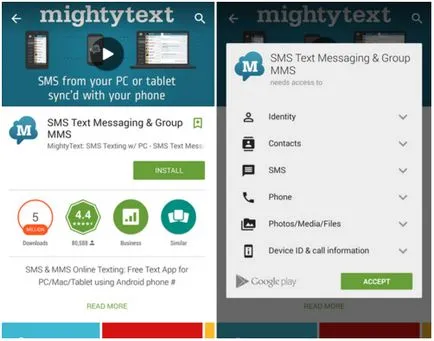
Стъпка 1: Намерете файла в Play Store на Google и да го инсталирате. Завършете инсталирането, като следвате инструкциите, изложени добре, че идва с приложението.
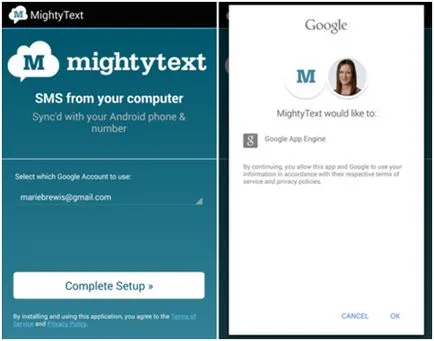
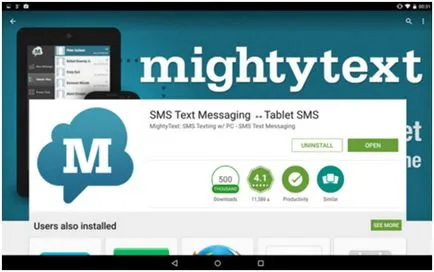
Стъпка 3: Сега е време да инсталирате «SMS текстови съобщения - SMS хапче" таблета си с Android; Би трябвало да можете да намерите лесно в магазина на Google Play софтуера.
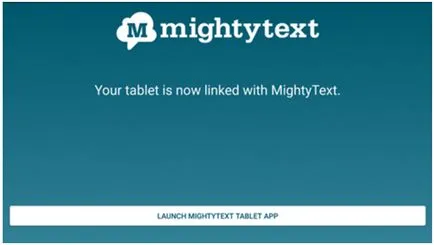
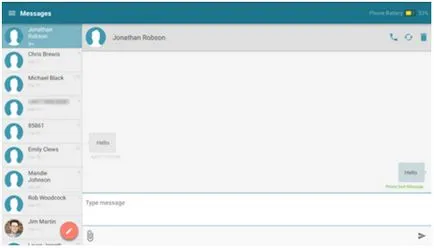
Синхронизиране на текстови съобщения iPhone от качи / iCloud
Стъпка 1: Започнете с качи началото на кампанията, след което свържете iPhone и вашия компютър чрез USB-кабел.
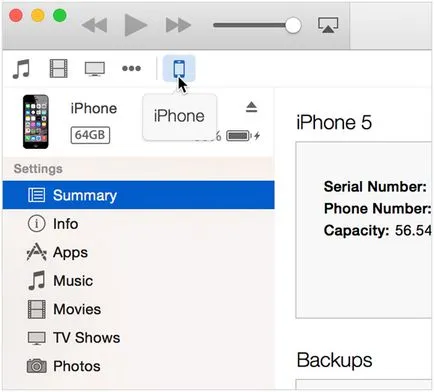
Стъпка 3: В момента, кликнете върху iPhone, вие ще бъдете отведени до друг екран, който осигурява допълнителна информация за устройството. Ще видите също на резервната дял на същия прозорец. Сега, за да се направи пълен бекъп на устройството ви трябва само да изберете опцията "Този компютър", трябва да се намери в лявата част на екрана.
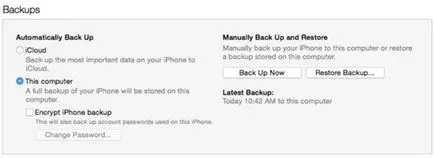
Стъпка 4: Ако искате архивирането да бъдат защитени с допълнителен слой за криптиране, можете да изберете "Encrypt iPhone архивиране», която ще бъде както се казва, да криптирате резервно копие на iPhone по време на синхронизация SMS и други файлове.
Стъпка 5: След това кликнете върху «Назад се сега», за да започне процеса. Не забравяйте да кликнете върху броя на изскачащи прозорци с подходящ избор на като се уверите, че сте кликнете върху «Назад Горе Приложения», за да запазите приложенията, които искате т. Г. ITunes ще започнат прехвърлянето на архивни файлове, приложения и други данни в фонотеката си в вашия iPhone. След завършване на този процес, просто натиснете бутона "Finish" към горния десен ъгъл на екрана.
Стъпка 7: Ако искате да видите синхронизирани съобщения, можете просто да създадете резервно копие на тях на компютъра си като iCloud не го позволява. След създаване на резервно копие на вашия компютър, можете да използвате в приложения като IExplorer и можете лесно да преглеждате текстови съобщения.
Стъпка 8: Изберете версия iPhone на екрана на компютъра, лявата лента, и след това натиснете бутона «данни»> «Съобщения". Би трябвало да можете да видите съобщенията, които са били запазени на екрана днес.
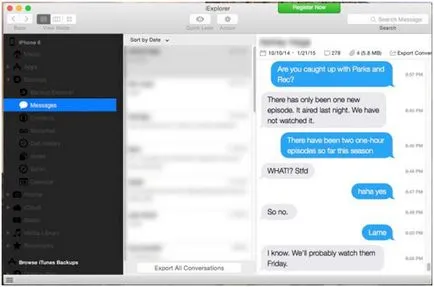
Стъпка 1: Започнете с iPhone свържете с WiFi.
Стъпка 2: Отидете на началния екран на вашия iPhone и натиснете "Настройки" на приложението. След това изберете iCloud.
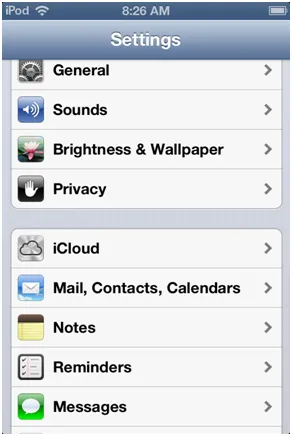
Стъпка 3: Кликнете върху бутона "Обратно в началото Съхранение "и изключете« iCloud резервно копие »опция. Въведете вашето име и парола ябълка в следващия екран.
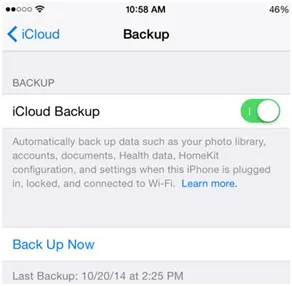
Стъпка 4: Едно от последните стъпки, за да го изберете "Създаване на резервно копие сега", за да направите резервно копие на текстови съобщения в профила си iCloud.